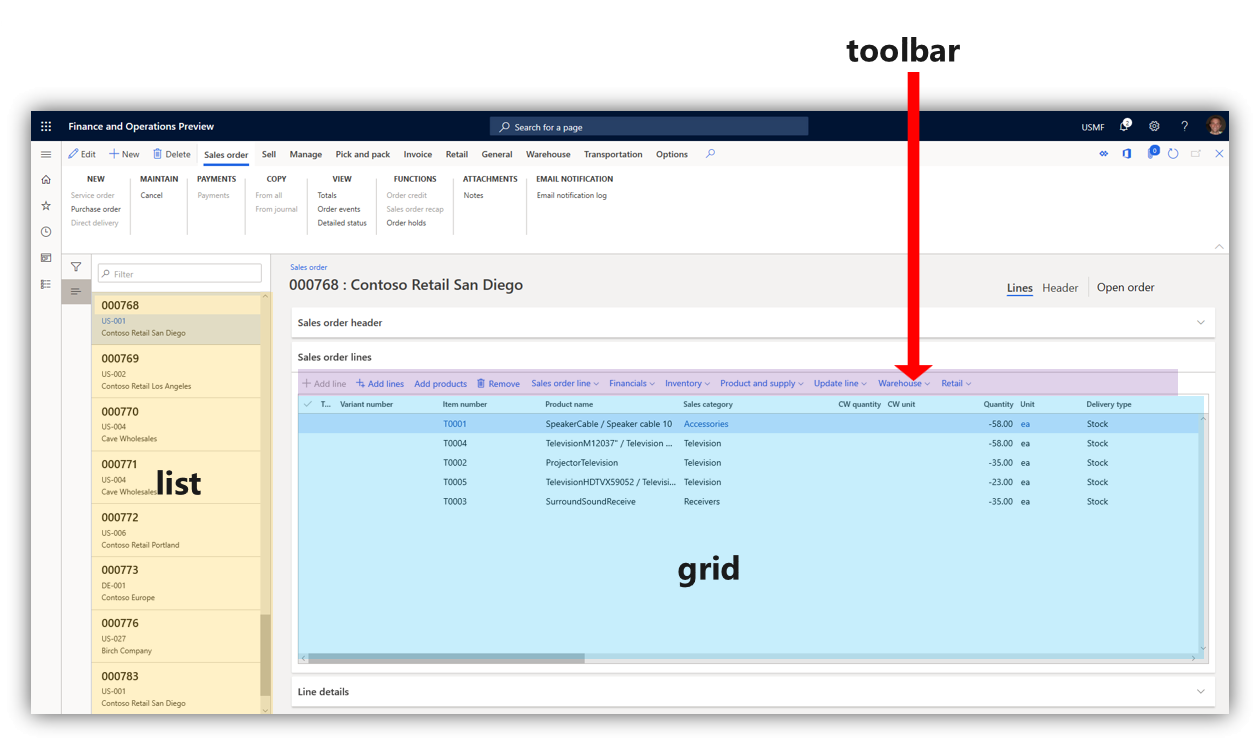Käyttöliittymäelementit
Tässä artikkelissa kuvataan sovelluksessa käytetyt käyttöliittymäelementit. Ennen kuin käyttäjät voivat navigoida käyttöliittymässä, on tärkeää tietää niiden elementtien nimet ja toiminnot, jotka muodostavat käyttöliittymän.
Yleiskuvaus
- Toimintoruutu - Siirtymispalkin alla oleva palkki. Tässä voit valita välilehtiä, jos haluat muuttaa sivulla näkyviä tietueita. Voit muokata ja tallentaa tietoja tässä.
- Tietoruutu - Voit tarkastella tietoja ja seurata tiettyjen tietueiden toimintoja tässä ruudussa.
- Tässä välilehdessä voit selata tietoruudussa tietueen eri näkökohtia.
- Suodata ruutu - Joillakin sivuilla voit valita Näytä suodattimet tämän ruudun avaa varten. Sen avulla voit rajata sivulla näkyviä tuloksia.
- Siirtymispalkki - liittymän yläosassa on palkki. Siinä on Dynamics 365 -portaali, Haku, yrityksen valitsin, toimintokeskus, Asetukset, Ohje ja tuki sekä käyttäjäprofiili.
- Siirtymisluettelo - Joillakin sivuilla voit etsiä tietyn tietueen selaamalla tätä ruutua. Kun tämä on valittuna, tietueen tiedot tulevat näkyviin sivulle.
- Siirtymisruutu - Eniten-ruutu. Tästä voit löytää minkä tahansa sivun tuotteesta.
- Sivu - Käyttöliittymän keskitetty kohdistus. Muissa käyttöliittymäkomponenteissa tehdyt valinnat vaikuttavat siihen, mitä tietoja tässä näytetään.
- Ruutu - Eniten oikea ruutu. Tämä avautuu joissakin tapauksissa, kun tietueen tietoja on muutettava ja tallennettava.
- Välilehti - Toimintoruudussa on valikko, joka tulee näkyviin, kun valitset tietyn vaihtoehdon toimintoruudusta.
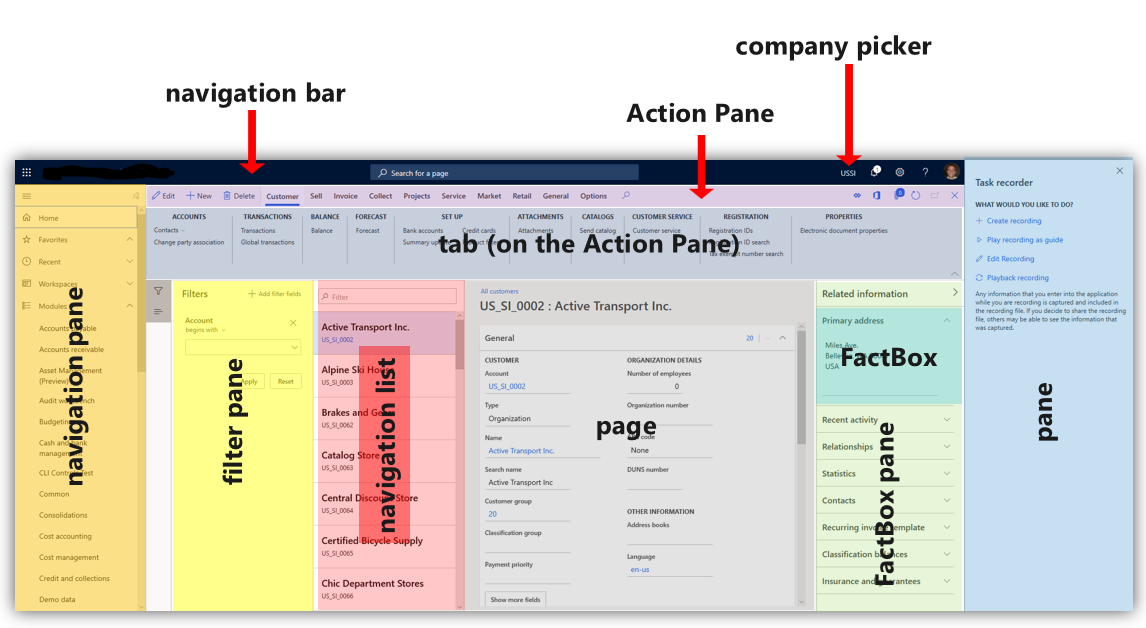
Välilehdet, kentät ja osat
Välilehti on sivulla tehty valinta, joka avaa tietueen eri osan samalla sivulla. Usein sen avulla voit muuttaa tiettyjä kenttiätai käyttöliittymän elementtejä, jotka sallivat kirjoitetun syötteen.
Pikavälilehti on välilehti, jonka lisäetuna on, että useat välilehdet näkyvät yhtä aikaa. Voit laajentaa pikavälilehden valitsemalla alaspäin osoittavan nuolen sen oikeasta reunasta.
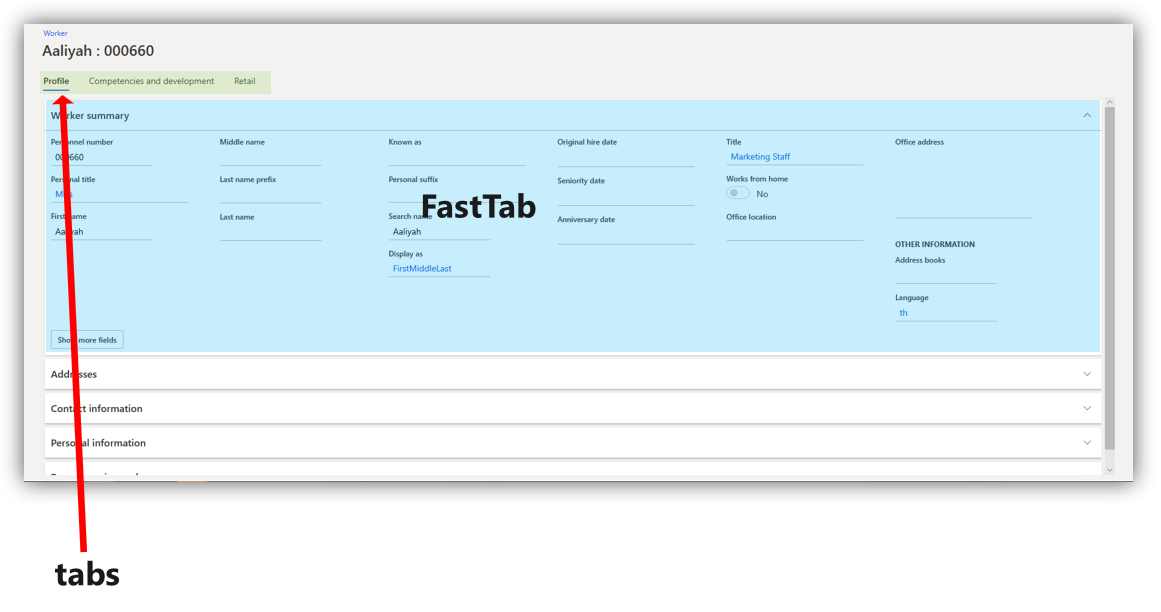
Osa on samantyyppinen kuin välilehti. Sanaa "osa" käytetään usein kuvaamaan mitä tahansa sivun aluetta, joka järjestää tietyn tietoluokan. Seuraavassa kuvassa Yhteenveto, Tilaukset ja Suosikit sekä Linkit ovat esimerkkejä osista.
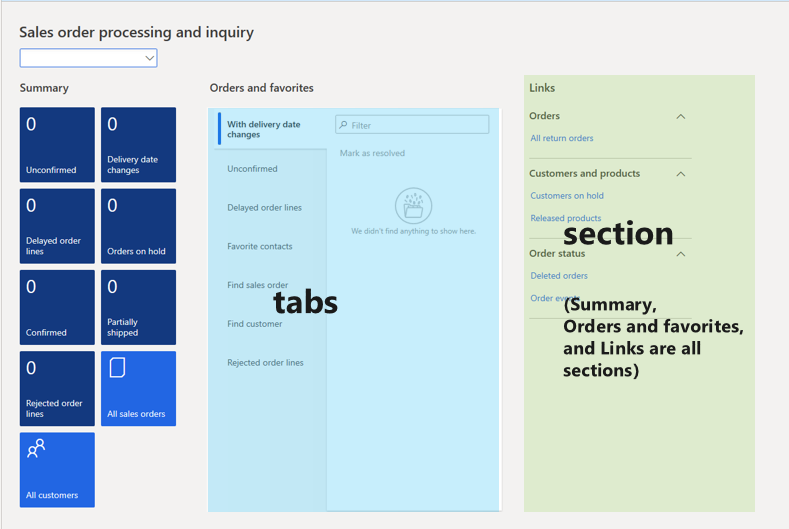
Valintaikkunat ja avattavat valikot
Valintaikkuna on ruutu, joka avautuu, kun haluat muuttaa tietuetta tai luoda tietueen tiettyjä valintoja käyttäen. Valintaikkunoissa on kenttiä, joiden avulla voit syöttää kirjoitettua tekstiä. Joskus tietyn kentän avulla voidaan valita alaspäin osoittava nuoli, joka avaa luettelon valittavissa olevista vaihtoehdoista. Tätä kutsutaan avattavaksi valikoksi. Seuraavassa kuvassa Tyyppi- ja Asiakasryhmä -kentät sisältävät avattavan valikon.
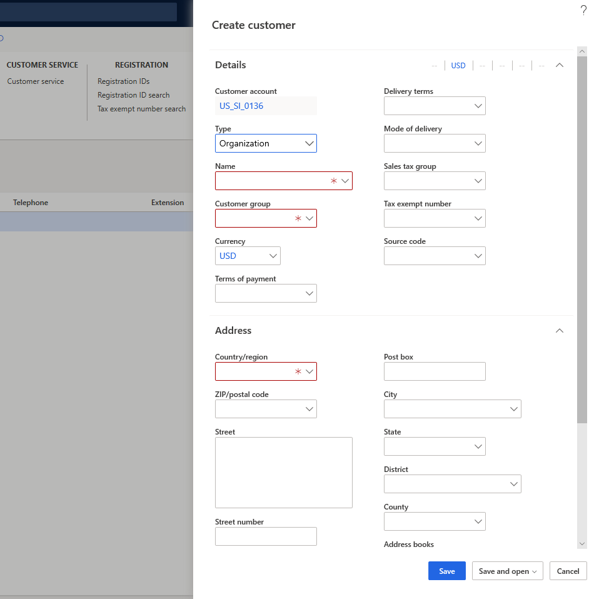
Joissakin tapauksissa valintaikkuna avautuu tietyn painikkeen lähelle, kun valitset sen. Tätä kutsutaan avattavaksi valintaikkunaksi. Seuraavassa kuvassa on valittu Alkupäivämäärä -painike, joka avasi avattavan valintaikkunan.
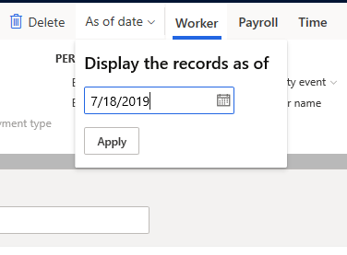
Ilmoitukset
Jotkin valvomiesi objektien muutokset näkyvät ilmoituksina. Ilmoitukset voivat ilmoittaa, kun tietyn asiakkaan tietoja on muutettu, tai se voi hälyttää, kun järjestelmä ei voi hyväksyä tiettyihin kenttiin lisäämiäsi syötteitä. Tietoja saamiesi ilmoitusten mukauttamisesta on hälytysten yleiskatsauksessa.
Ilmoitukset näkyvät useilla eri tavoilla.
- Ominaisuuden kutsu : Tämä näkyy kentän, välilehden tai muun painikkeen vieressä. Näin näet, mihin toimintoa käytetään.
- Toimenpidepaikka - Ilmoitus sisältävä ruutu näkyy siirtymispalkin toimenpidekeskuspainikkeen vieressä. Voit tarkastella ilmoituksen tietoja valitsemalla Toimintokeskus.
- Sanomapalkki - Tämä näkyy toimintoruudun alla.
Seuraavassa kuvassa esitetään esimerkkejä tällaisista ilmoituksista.
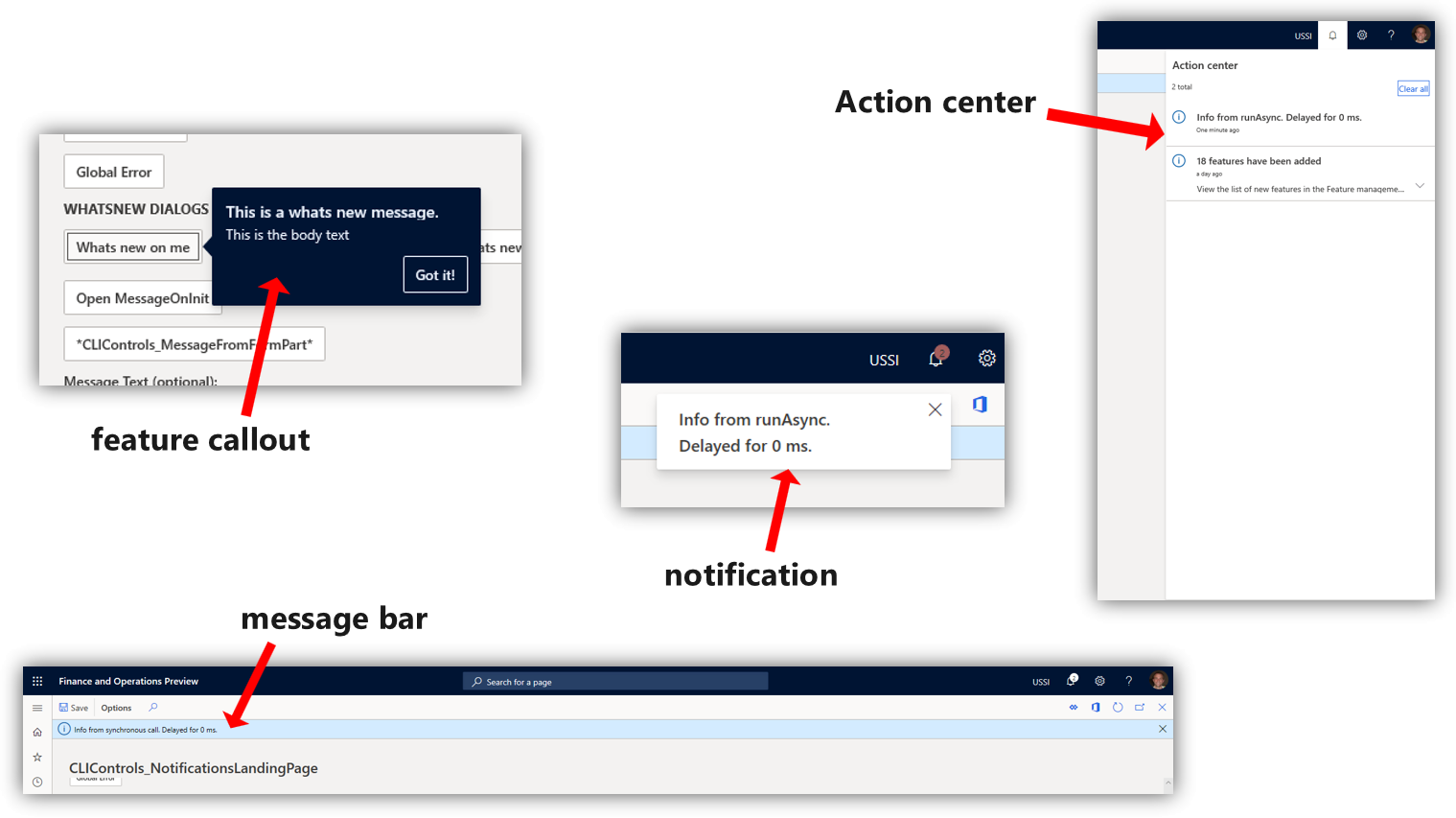
- Sanomaruutu - Tämä näkyy käyttöliittymässä, ja sen kanssa on oltava vuorovaikutuksessa, ennen kuin tuotteen käyttöä voidaan jatkaa.
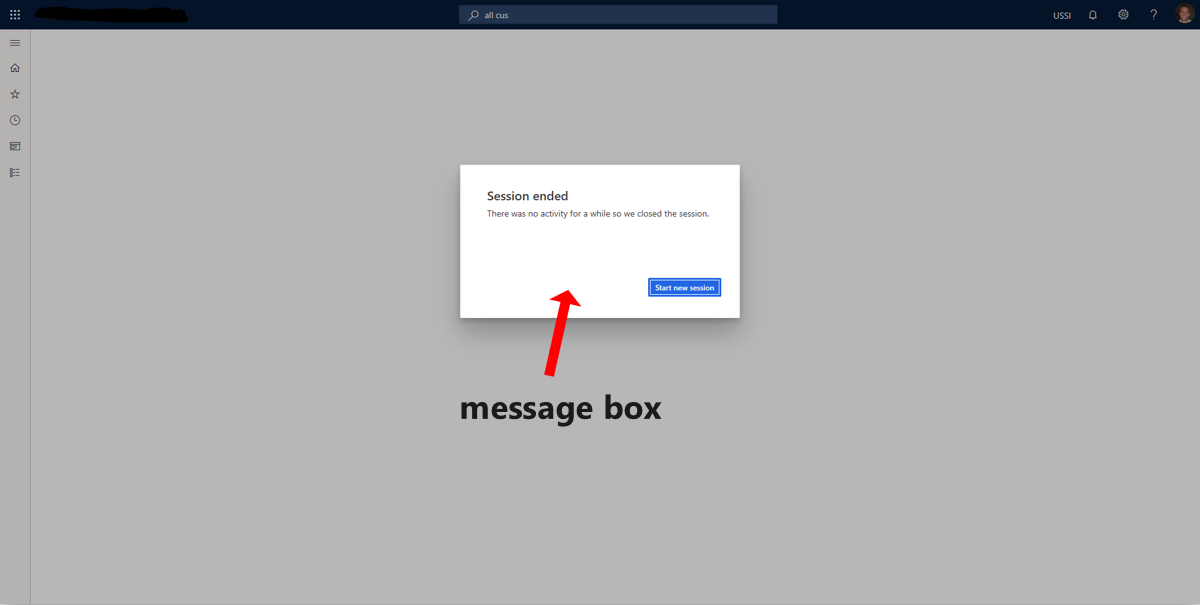
Työkalurivit, ruudukot ja luettelot
Työkalurivi sisältää työkaluja, kuten mahdollisuuden lisätä kenttiä tai poistaa tietueita. Joskus-työkalu rivi näkyy sivulla ruudukon yläpuolella. Tämä alue, ruudukko, on nimi, joka annetaan riveille, joilla on useita tietosarakkeita. Kaikissa ruudukoissa ei ole työkalurivejä niiden yläpuolella.
Luettelo on nimi, joka annetaan sellaisen tietueen kokoelmalle, jota voi vierittää. Voit tuoda nämä tiedot sivulle valitsemalla ne. Usein tämä avaa ruudukon.